
意志弱い人向けのアプリ・ウェブサイトブロッカー、Freedomの紹介
こんにちは。yokoです。
突然ですが、私はスマホ中毒者です。
何も自制心を持たずにいると10時間、自制心を持っていても5時間くらいはスマホを触っています。
ひどい時にはベットに入った後にSNSを見続け、気づいたら日が上ってしまった、ということも……。
今回は、「このままではダメだ」と思って利用を始めたサービス、Freedomについてご紹介します。
Freedomとは?
※ iOSのアプリDLはこちら
Freedom blocks distracting apps and websites so you can be more productive. Upgrade to premium to block distractions across all your devices.
一言で言うと、あらゆるアプリやWebサイトを強力にブロックできるサービスです。日本語非対応ですが、あまり悩まないで利用できる、わかりやすいUIです。
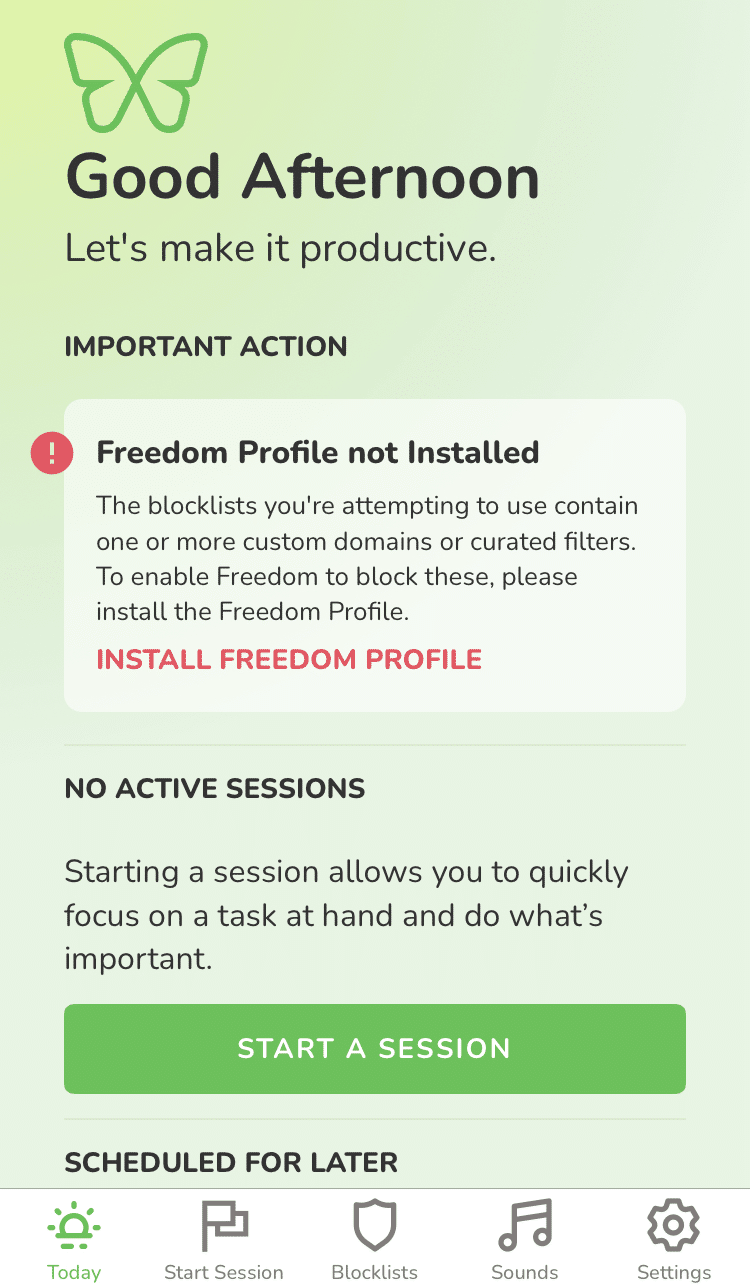
Freedomでできること
解除不可の厳格なブロック(※有料版)
アプリに加え、webサイトもブロック
スマホ・PC両方に対応
ブロックリストを複数用意(※有料版)
任意のブロックリストで指定したアプリ・webサイトをブロック(以降ブロックモード実行と言う)
指定したスケジュールの時間で選択したブロックモードを実行(※有料版)
このアプリとiphone標準のスクリーンタイムの圧倒的な違いは、有料版のブロックの強度です。
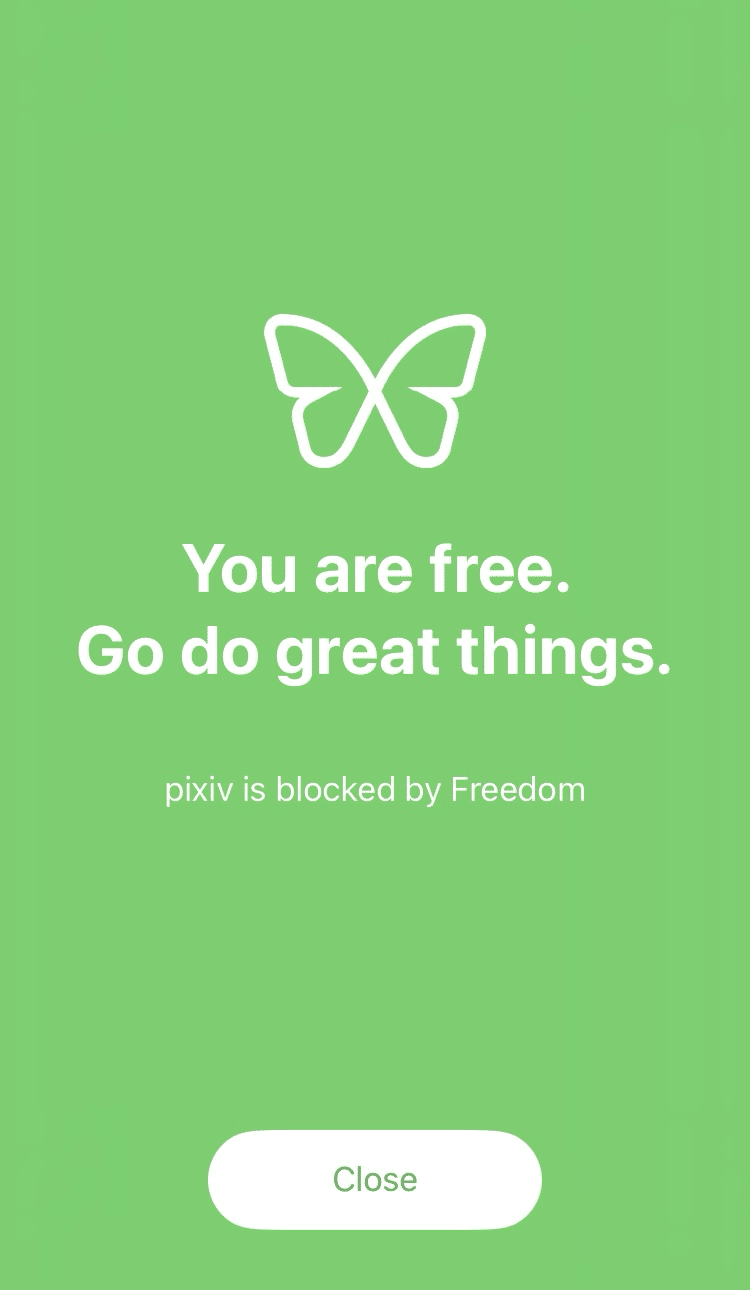
一度ブロックモードを開始すると、設定からブロックモードを終了することはできず、例えアプリを削除してもブロックが継続されます。
※ VPNなどでFreedomの設定が残っているため、完全に削除し切る必要があるようです
これにより、スクリーンタイムで「あと15分だけ…」を無限に繰り返すような人(=私)でも、使用時間をしっかりと守ることができるようになります。
無料版だとタイマーのように手動でブロックモード毎回設定する必要があり、意志力の弱い人には有効ではありません。有料版のブロックモードをスケジューリングして実行する機能を使いましょう。
これにより、深夜にSNSを見て夜を明かす、ということがなくなるのです!
私は以下の設定で毎日ブロックしています。
- 22時~:夜更かしの原因2トップのXとpixivをブロック
- 25時半~:LINE以外のSNSをブロック
- 28時~:ipad上でもすべてのアプリをブロック
- ipad上は緩い設定にしています。
有料版の機能
Freedom自体は無料で利用できますが、有料版の方が圧倒的に優秀です。
(他にもアンビエントサウンドなどありますが、使わない機能なので省略)
セッションとデバイスの登録数が無制限 = 使用端末やブロックしたいもののパターンを無制限に作れる
定期的なスケジューリング機能
ロックモード
料金は年間プランで約$40、現在のレートだと日本円で約6,000円(※)です。まあまあ痛い出費ですが、ブロックを掻い潜りたくなった時に、「高いお金を支払ったのに?」というブレーキになってくれます。
※ 買い切り型のものあり、どのプランでも後述するクーポンを使うことで最大60%安くなります
Freedomを利用した効果
夜のスマホの利用時間が激減し、スマホが原因の夜更かしが大幅に改善!
どう足掻いてもスマホが使えなくなるため、諦めて寝るようになりました。
※ 私は全ての端末上でSNSをブロックをするとストレスでブロックの設定を全部消してしまったので、iPadやPCのブロックは緩やかにしています。
また、どうしても何か見ていたい、聴いていたいと言う時にVoicyやPodcastを聴くようになり、多少インプットするものの質が上がりました。
私は夜のスマホ時間を削減するためだけにFreedomを使用していますが、仕事に集中したい時にタイマー機能によってブロックする、という使い方も有効だと思います。
Freedomの気になる点
まず第一に、円安の影響をもろに受けていることです。
chatGPTなどと同様、アメリカドルで価格が設定されているため、円安で本来より高く感じる状況です…。
私もそろそろ年間プランの更新時期なので、月額プランで様子見をするか、思い切って買い切りにするかなど、お財布と相談しようと思っています。
購入時には、Webベージから購入しましょう。また、事前にクーポン情報を調べてから購入しましょう。 アプリ側で購入すると割り増しになってしまいます。公式サイトを探索しているとクーポンが表示されたり、「freedom クーポン」と検索をかけると期間限定のクーポン情報が獲得できます。案外安く手に入る機会は多いです。
価格以外で気になる点は3つあります。とはいえあまり気にならないです。
スケジュール通りに動かない時がある
数分遅れでブロックされる場合や、Freedomを起動するまでブロックされない場合がある。アプリの自動アプデ設定で多少は改善?
使用時間に基づく制限はできない
「1時間利用したらブロック」といった機能はない
webページをブロックリストに入れると、関連ページやアプリも同時にブロックされることがある
例:pixivのwebページをブロックすると、pixiv comicのアプリ版は使えなくなる
起きた後にショート動画を一生見てしまう、というような状態には、別途one secとショートカットを使って上手く制限をかけてます。後日こちらも記事にできたらなと思います。
Freedomの具体的な利用手順
基本的にダウンロード後の手順に沿えばそのまま利用できます。
実際の画面を見てみたい方向けの説明となりますので、飛ばしていただいて問題ありません。
※ iphoneでインストールをする場合の説明をします。
会員登録する
Safariの拡張機能・VPNの設定
Blocklistsの作成
Start Sessionでブロックモードを実行
① 会員登録する
アプリを開いた直後の画面はこちらになるはずです。まずは会員登録をしてください。

② Safariの拡張機能・VPNの設定
初期の案内に従うとおそらく問題なく使用できますが、初期設定が完了できているかの確認が可能です。
Settings > BLOCKING TOOLS の一覧が”Installed”になるまで初期設定を進めてください。
各種”Install” をタップすると設定手順が案内されます。
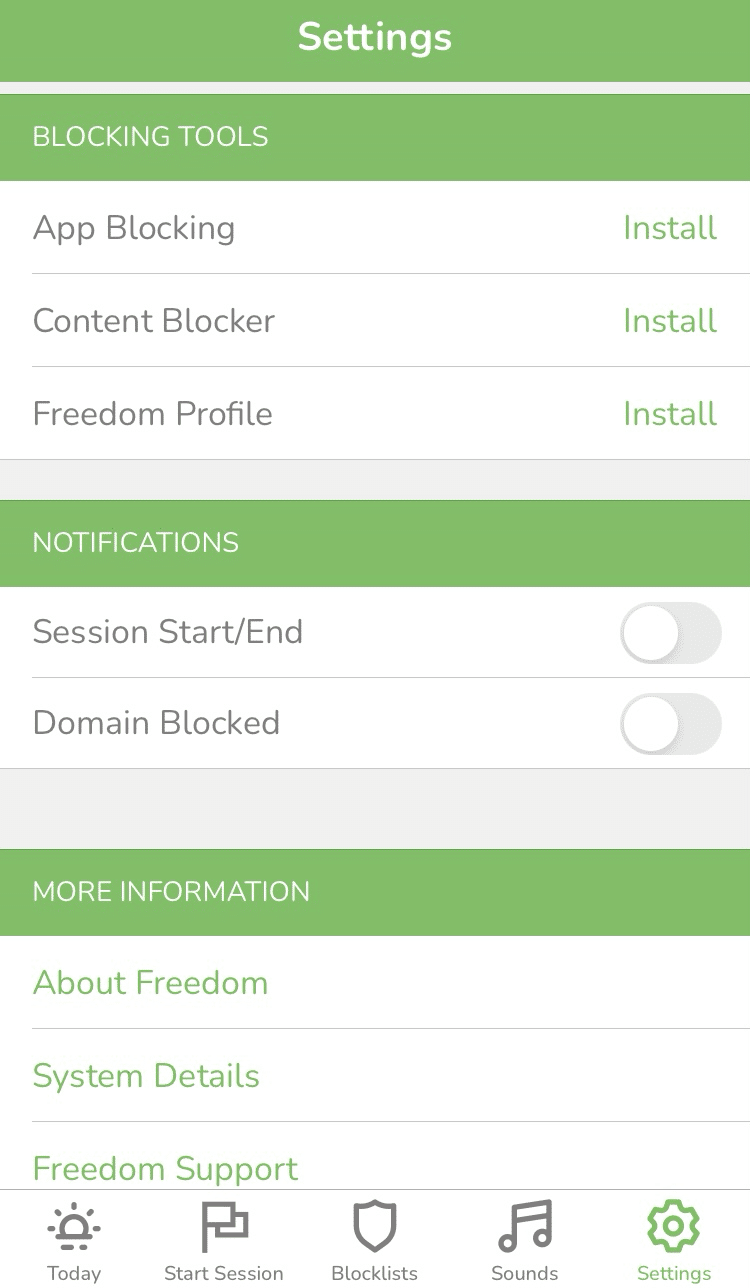
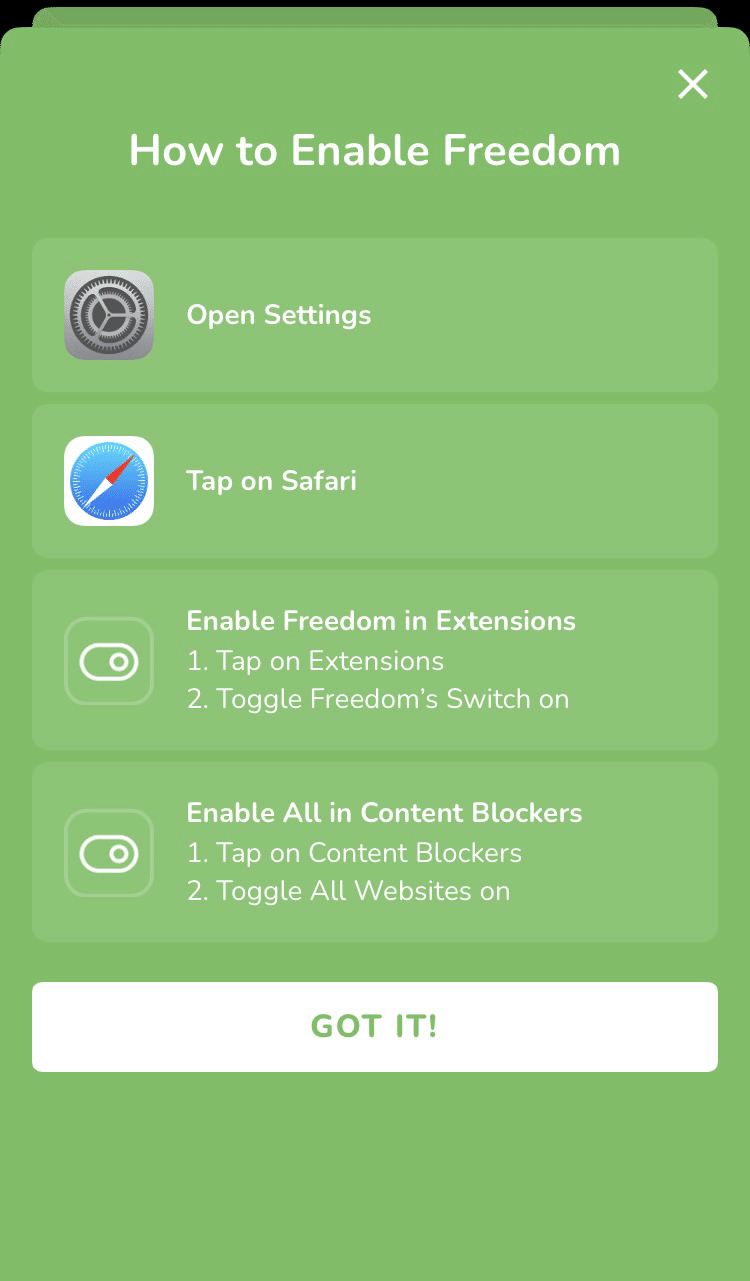
※ 設定アプリ > safari > 拡張機能 > Freedom > 「機能拡張を許可」をオン

※ 基本的に指示に従えばOK
※ここの設定を正しく行わないと、Webページのブロックがうまく挙動しないなどの問題が発生します!
③ Blocklistsの作成
任意のブロックリストを作成します。
ADD NEW BLOCKLIST を押し、ブロックしたいアプリやwebページを選択してリストを作成します。


・NAME: ブロックリストの名前
・APPS: 任意のブロックしたいアプリを選択
・WEBSITES: 任意のブロックしたいwebページを選択
・FILTER CATEGORIES: Freedom側がカテゴリ別に設定したアプリ・webページをまとめて選択
※ ブロックリストは、無料だと1つ、有料だと複数作成可能です。私は時間別・端末別で使用できるアプリを制限できるよう、リストを複数作成しています。
④ Start Sessionでブロックモードを実行


NOW: 今すぐ指定した選択したブロックリストをタイマーで実行
LATER: 任意の時間後、選択したブロックリストをタイマーで実行
RECURRING: 繰り返し含め、スケジュールを立ててブロックモードを実行 ※有料
先ほど作成したブロックリストを、タイマーあるいはスケジューリングして実行します。
これにより、指定したアプリやwebページは指定時間中ブロックされ、利用できなくなります。
アプリだと緑色の画面が表示され、webページの場合はネットワークエラーとなります。
まとめ
以上が意志が弱い人向けブロッカー、Freedomの紹介でした。
アプリ・Webサイトの超強力なブロックをスケジュールの設定に沿って行ってくれるという非常にありがたいサービスです。
「何かのサービスに依存してしまっていて困っている」、「スマホが気になって触ってしまうのを止めたいが、電話はすぐに出れるようにしておきたい」、といったニーズに応えてくれるサービスです。1週間無料でお試しもできるので、是非使ってみてください!
また、もしブロッカー関係で良いサービスを知っている方がいらっしゃいましたら、コメントにて教えていただけますと嬉しいです。
おまけ
実はこれ、就活が忙しい時に5時くらいまでpixivを読んでしまい、危機感を持った結果chatGPTに相談して教えてもらったものになります。
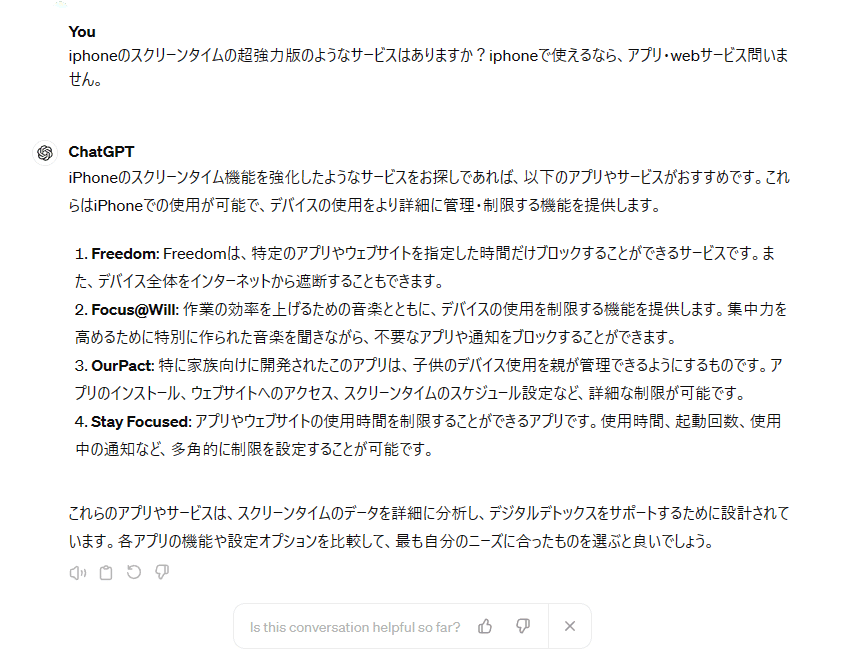
「こういったことってできないのか?」と思った時にとりあえず聞いてみると、AIが既存サービスを調べて教えてくれます。漠然とした検索対象についてchatGPTなどで尋ねてみるの、とてもおススメですよ!
この記事が気に入ったらサポートをしてみませんか?
